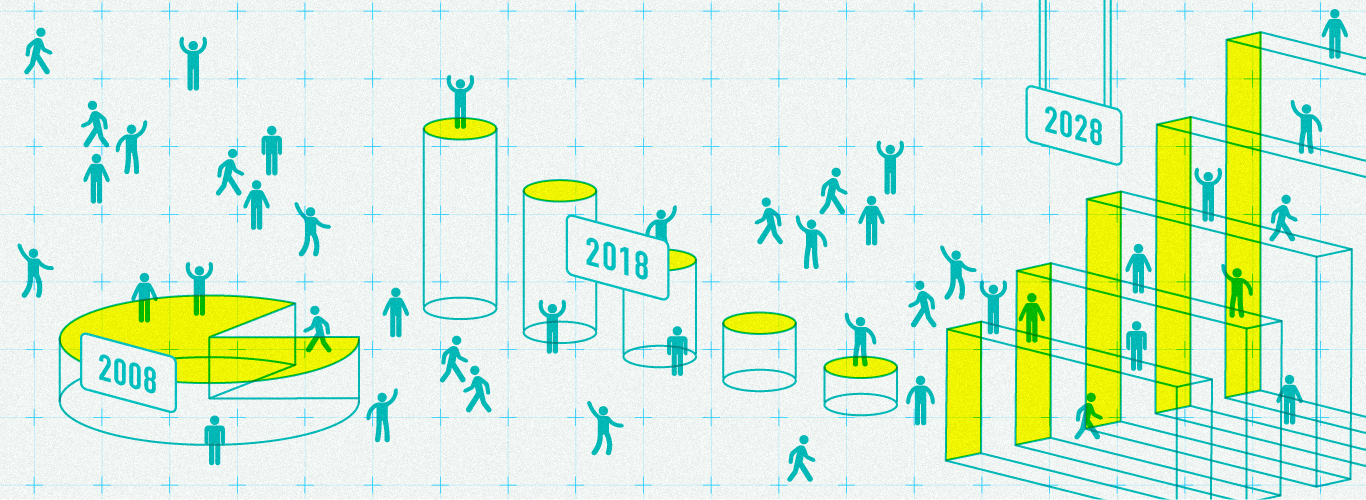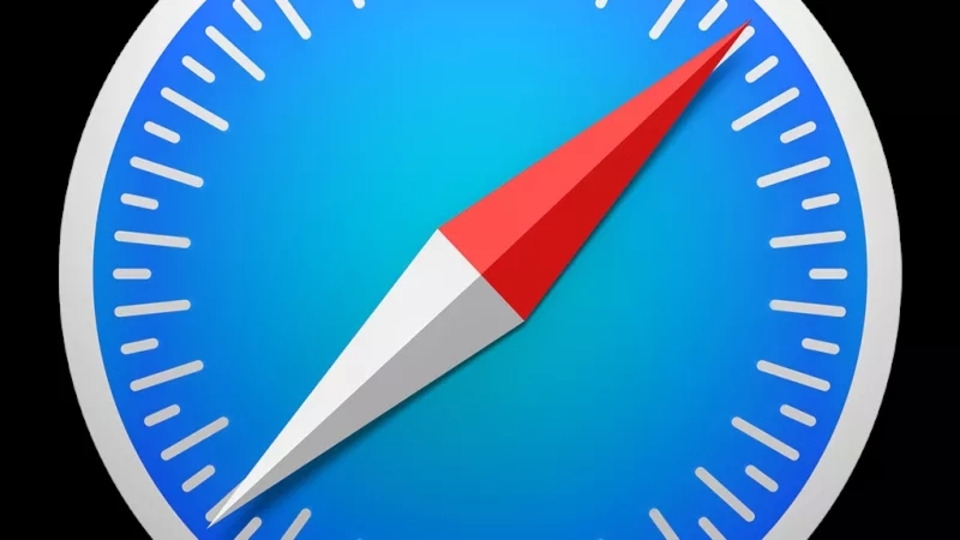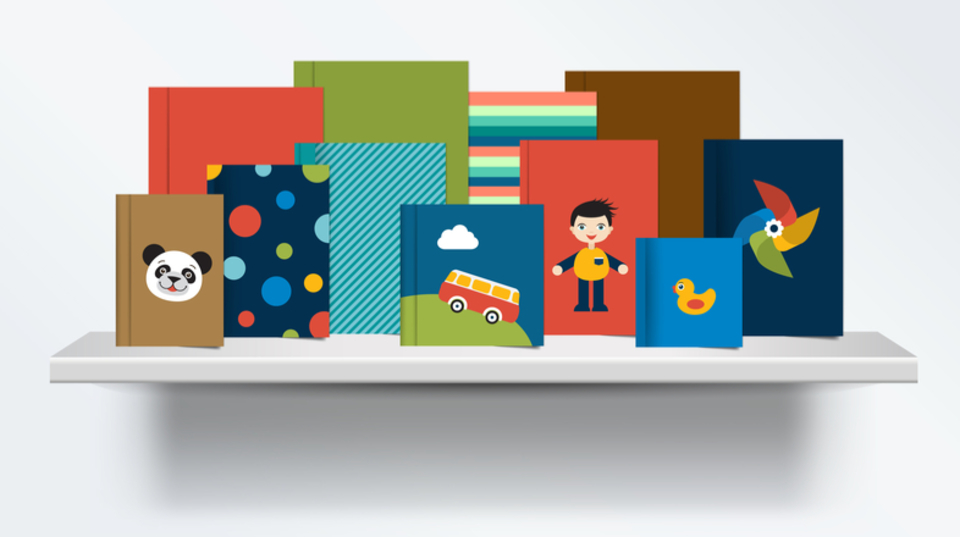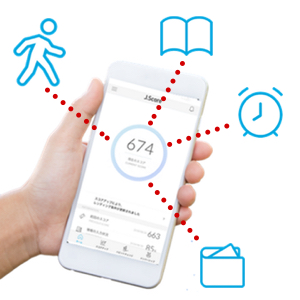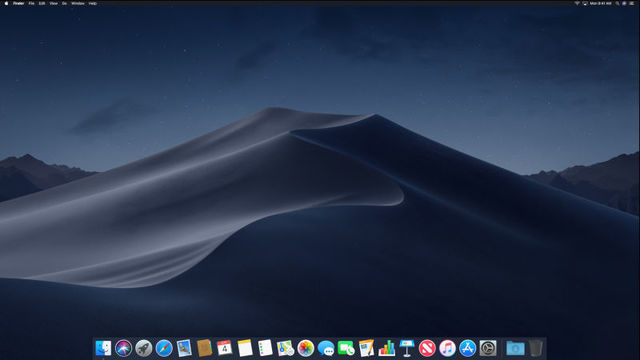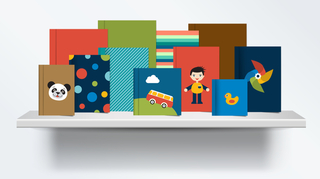ついにmacOS Mojaveをインストールできるよ! 対応モデルと注意点まとめ
- カテゴリー:
- TOOL
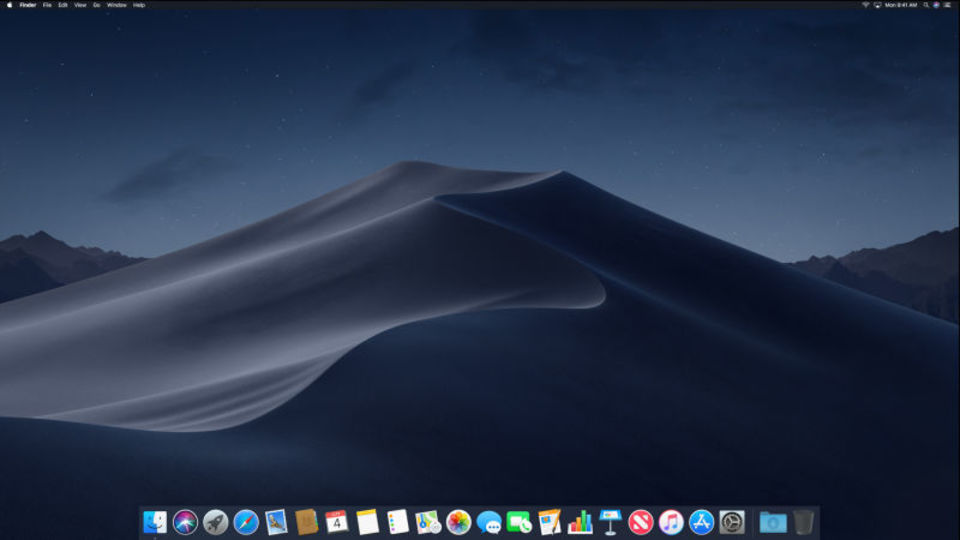
最新かつ最高のmacOSが利用可能となりました。
ここ数カ月、ベータ版を使ってきたという人も、この新しいオペレーティングシステムのことをすっかり忘れていたという人も、macOS Mojaveの正式版をついにダウンロードできるようになったのです。
macOS Mojaveに対応するMacマシンはどれ?
Appleによると、macOS Mojaveは以下のマシンに対応しているそうです。これより古いMacを持っている人は、残念ながら諦めてください。
- MacBook(Early 2015以降)
- MacBook Air(Mid 2012以降)
- MacBook Pro(Mid 2012以降)
- Mac mini(Late 2012以降)
- iMac(Late 2012以降)
- iMac Pro(全モデル)
- Mac Pro(推奨されるMetal対応グラフィックカードを搭載したLate 2013、Mid 2010、Mid 2012モデル)
macOS Mojaveをインストールして問題が起きたら?
Appleのアップグレードプロセスはとてもスムーズですが、新しいバージョンのオペレーティングシステムへの移行には障害がつきものです。
私自身はまだ問題に遭遇していませんが、だからといって問題がないとは言えません。また、マシンの使用年数やスペックによっては、新しいバージョンのmacOSにアップグレードすると、速度の低下や、予期しない問題が発生することがあります。
MacOS Mojaveを使い始めてから、システムの状態が悪くなったことが判明したときに備えて、事前にやっておくべきことがいくつかあります。MacOS Mojaveにアップグレードをする前に、現在のシステムの状態をTime Machineにバックアップしておきましょう(外付けデバイスか、Time Machineに対応したネットワーク・ストレージデバイスが必要)。
こうしておけば、MacOS Mojaveに何らかの問題が発生しても、バックアップからシステムを復元することができます。
Macworldが指摘するとおり、macOSをHigh Sierraより前のバージョンに戻すのは大変な作業となります。ドライブのファイル形式をHigh SierraやMojaveが採用しているAPFSから、HFSへと再変換しなければならないからです。
Time Machineのバックアップを作成できない場合は、Macを工場出荷時の設定に戻すこともできます(たぶん)。iCloudにバックアップを同期していないかぎり、データや設定はすべて消去され、アプリも再インストールしなければなりませんが、これも選択肢の1つではあります。
この作業を行うには、Macの電源を入れてすぐに、正しいキーの組み合わせ(たいていは Command + R)を長押して、MacOSの再インストールオプションを選択してください。
macOS Mojaveのインストール方法
インストール作業はとっても簡単。お使いのMacで好きなブラウザを起動し、こちらのリンクをクリックしてください。あとはそのままMojaveをダウンロードし、インストールを完了するだけです。
macOS Mojaveのインストールが完了しました。それから?
まず、MacOS Mojaveをライトモードにするかダークモードにするかを選んでください。デスクトップの見た目は重要です。1日の大半は、デスクトップを見つめて過ごすことになるからです(どうしても決められないという人は、こちらのツールを試してみてください)。
ここまできたら、MacOS Mojaveの数々の楽しい機能を思う存分楽しむことができます。
私のおすすめは
- Mojaveの新しいスタック機能を使ってデスクトップを整理する
- デスクトップのダイナミック壁紙を鑑賞する
- Appleのアップデートされたアプリでニュースを読む
- AppleのHomeアプリでスマートホームデバイスをコントロールする
- 新しいApp Storeをチェックする
- 刷新されたSafari 12でタブにファビコンを表示させる
などです。
グループFaceTimeがまだリリースされないことにうんざりしている人は、大人数でビデオチャットができる別のツールを試してみましょう。
Appleのファイル共有および画面共有のユーティリティ「どこでもMy Mac」も廃止されてしまいましたが、こちらも代替ツールがいくつかあります。また、Mojaveでカメラとマイクのアクセス権を調整することを忘れてはいけません。
アプリによっては、あなたが許せる範囲を超えたアクセス権を獲得しているかもしれません。
MacOS Mojaveパブリックベータを使いながら、ここ数カ月ワイルドサイドを歩いてきたという人は、そろそろパブリックベータの受信を停止したいと思っているかもしれません(不安定なOSを使い続けたくはないですよね)。自ら悲劇の種を増やす必要はありません。
最後に
Mojaveに移行するために捨て去ったオペレーティングシステムにノスタルジーを感じている人もいるかもしれません。
気持ちはわかります。そんな人は、ブラウザから古いオペレーティングシステムを再訪して寂しさをまぎらわしてください。
合わせて読みたい
Image: Apple
Source: Apple(1, 2, 3, 4, 5, 6, 7, 8, 9, 10), Macworld, Night Owl
David Murphy - Lifehacker US[原文]
訳:伊藤貴之
ランキング
- 1
- 2
- 3
- 4
- 5